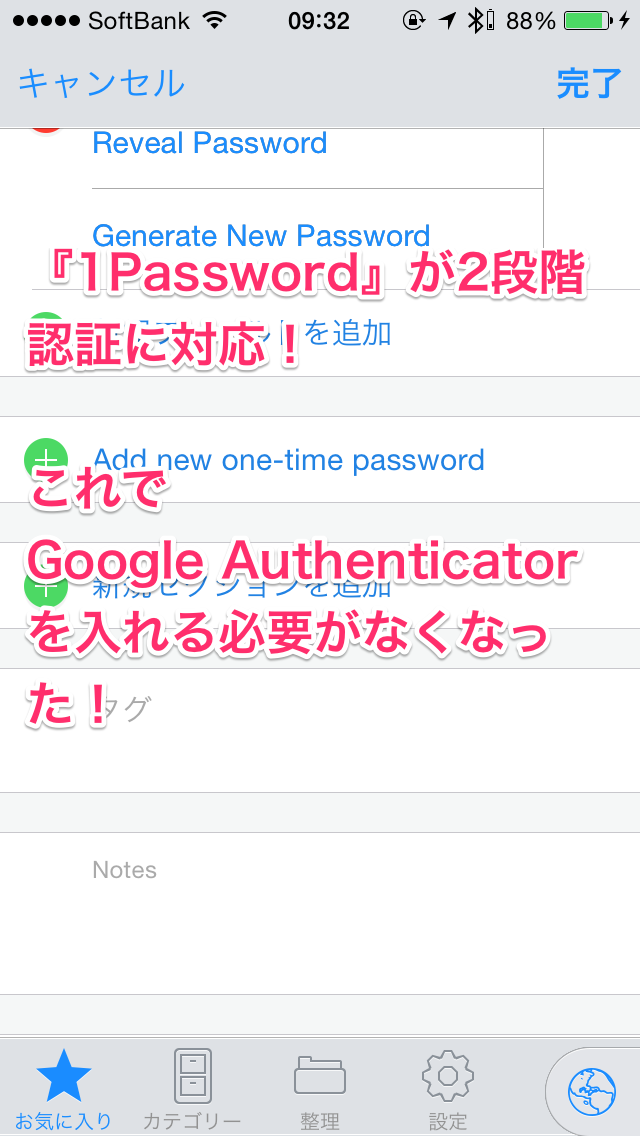
1Passwordがなかったら全てのWEBサービスにログイン出来ない、ゆうたです。
近年各WEBサービス会社は通常通りのログインIDとパスワード以外に2段階認証というものを推奨していまして、GoogleやFacebookをはじめとした大手の会社のサービスは設定することが可能です。
↓2段階認証とは?
私も主要なWEBサービスは2段階認証を設定し、iPhoneに『Google Authenticator』というアプリを入れて使っていました。
↓iOS版Google Authenticator
Macを使っている時は、Macの1Password経由でIDとパスワードを入力し、次にiPhoneの『Google Authenticator』を起動させてワンタイムパスワードを見て入力していました。
これがiPhone内でログインしようとすると『1Password』と『Google Authenticator』のアプリを交互に使う必要があります。
これがちょっと面倒くさい。
しかし今回からこの2段階認証に必要な”ワンタイムパスワード”というものが『1Password』でも設定できるようになり、これによりもうアプリ間の面倒な移動がなくなりました!
不要になった『Google Authenticator』を消してアプリ数も減らせたし、万々歳です。では以下がその設定方法です。
↓iOS版1Password
編集タップして、バーコードをスキャンするだけ!
↓設定するとこのように表示されるワンタイムパスワード。
ちなみに”ワンタイム”なので30秒間しか有効ではありません。

↓設定方法はすごく簡単で、2段階認証を設定したいログインの編集をタップし、以下の”Add new one-time password”をタップ。
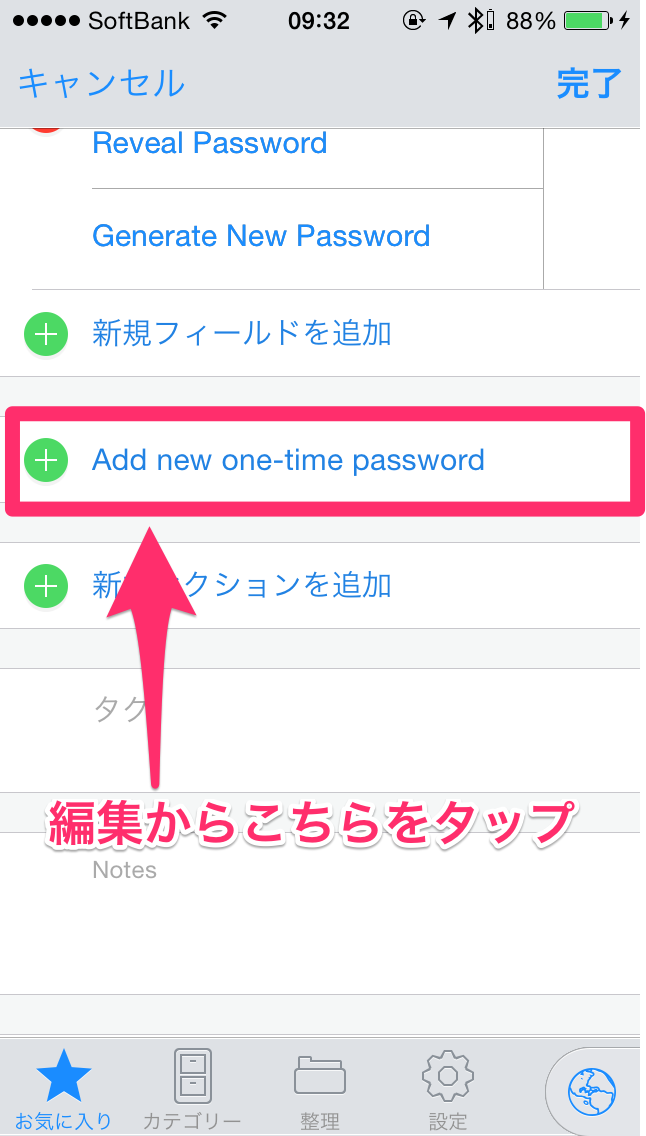
↓あとは2段階認証設定時に表示されるバーコードをスキャンするだけです。
これだけでより安全に各種WEBサービスを利用することができます。
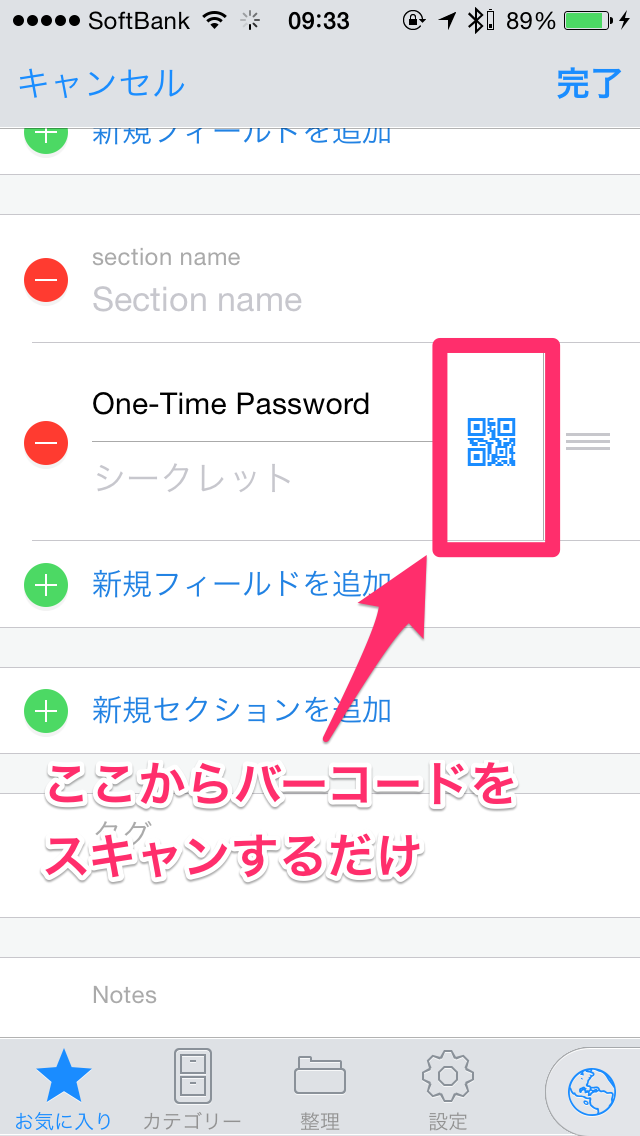
これで本当に『1Password』ひとつで全てのWEBサービスに安心・確実にログインすることが出来るようになりました。
『1Password』を利用していて、なおかつ2段階認証設定している人はぜひ活用してみてください!
↓iOS版1Password
↓Mac版1Password











